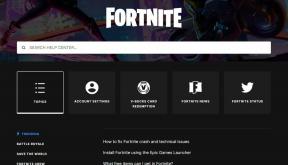मेरे कंप्यूटर की समस्या से गायब सीडी या डीवीडी ड्राइव को कैसे हल करें
अनेक वस्तुओं का संग्रह / / December 02, 2021
कभी-कभी आपकी सीडी या डीवीडी ड्राइव माई कंप्यूटर सेक्शन में दिखाई नहीं देती है। वास्तव में आपके कंप्यूटर पर होने के बावजूद आप अपनी सीडी/डीवीडी ड्राइव का उपयोग नहीं कर सकते। साथ ही, कभी-कभी ऐसा भी हो सकता है कि यह दिखाई देता है लेकिन सीडी/डीवीडी में फाइलों को चलाने में असमर्थ है।
विंडोज़ में ऐसी समस्याएं असामान्य नहीं हैं। यह कई कारणों से उत्पन्न हो सकता है। कुछ सामान्य कारण हैं:
- दूषित रजिस्ट्री प्रविष्टि।
- सीडी/डीवीडी ड्राइवर समस्या।
- डीवीडी रिकॉर्डिंग प्रोग्राम की स्थापना और स्थापना रद्द करना।
- Microsoft डिजिटल छवि की स्थापना रद्द करना।
यह लेख विंडोज विस्टा, विंडोज 7 और विंडोज एक्सपी में लापता ड्राइव की समस्या को हल करने के लिए आपके द्वारा किए जाने वाले सभी आवश्यक चरणों को विस्तृत करता है।
गुम सीडी/डीवीडी ड्राइव समस्या को कैसे हल करें
आप विंडोज 7 में इन-बिल्ट ट्रबलशूटर का उपयोग करके या विंडोज विस्टा और एक्सपी में अपने कंप्यूटर की रजिस्ट्री सेटिंग्स को ट्वीव करके इस समस्या को हल कर सकते हैं। ध्यान दें कि यदि आप किसी गलत रजिस्ट्री फ़ाइल को बदलते हैं या हटाते हैं तो इसका परिणाम आपके पीसी के साथ गंभीर समस्याएँ हो सकता है। इसलिए यह अत्यधिक सलाह दी जाती है
अपनी रजिस्ट्री का बैकअप लें प्रक्रिया शुरू करने से पहले।यदि यह समाधान काम नहीं करता है तो आपको अपने सीडी/डीवीडी डिवाइस ड्राइवर को अनइंस्टॉल करना होगा और इसे फिर से इंस्टॉल करना होगा। हम उसके बारे में भी बात करेंगे।
विंडोज 7
अगर आपको अपने विंडोज 7 कंप्यूटर पर सीडी या डीवीडी ड्राइव नहीं मिलती है तो आप "की मदद ले सकते हैं"सीडी, डीवीडी और ब्लू-रे डिस्क समस्या निवारक को चलाना और जलाना"समस्या को हल करने के लिए।
1. स्टार्ट बटन पर क्लिक करें
2. सर्च बॉक्स पर टाइप करें समस्या निवारण। परिणाम खोलें।
3. बाईं ओर "सभी देखें" पर क्लिक करें।
4. "सीडी, डीवीडी और ब्लू-रे डिस्क बजाना और जलाना" पर क्लिक करें।
यदि यह विधि काम नहीं करती है, तो हो सकता है कि समस्या आपके कंप्यूटर के हार्डवेयर के अंदर मौजूद हो। आप "का उपयोग कर सकते हैंहार्डवेयर और उपकरण समस्या निवारक”. यह सभी हार्डवेयर मुद्दों की जांच करता है और पुष्टि करता है कि आपकी सीडी/डीवीडी ड्राइव सही तरीके से स्थापित है या नहीं।
1. फिर से "प्रारंभ" बटन पर क्लिक करें।
2. सर्च बॉक्स पर टाइप करें समस्या निवारण। परिणाम खोलें.
3. "हार्डवेयर और ध्वनि" सेटिंग के अंतर्गत, "डिवाइस कॉन्फ़िगर करें" पर क्लिक करें। यदि पुष्टि के लिए कहा जाए तो "हां" पर क्लिक करें।
4. अब अपने कंप्यूटर को रिबूट करें और स्टार्ट बटन और फिर "कंप्यूटर" पर क्लिक करके ड्राइव की जांच करें। यदि ड्राइव सूचीबद्ध है तो आपकी समस्या हल हो गई है।
विंडोज विस्टा
1. "प्रारंभ" बटन दबाएं।
2. खोज बॉक्स में "regedit" दर्ज करें। परिणाम "regedit.exe" पर क्लिक करें।

3. यदि पुष्टि के लिए कहा जाए, तो "अनुमति दें" पर क्लिक करें”. यह रजिस्ट्री संपादक को खोलेगा।
4. रजिस्ट्री संपादक में आपको बाएँ फलक पर निर्देशिकाओं का विस्तार करके एक रजिस्ट्री कुंजी का पता लगाना होगा। के लिए जाओ
HKEY_LOCAL_MACHINE\SYSTEM\CurrentControlSet\Control\Class\{4D36E965-E325-11CE-BFC1-08002BE10318}
5. "{4D36E965-E325-11CE-BFC1-08002BE10318}" नाम के फोल्डर पर क्लिक करें।
6 दाएँ फलक में, “पर राइट क्लिक करें”ऊपरी फिल्टर" और संदर्भ मेनू से हटाएं चुनें। यदि हटाने की पुष्टि करने के लिए कहा जाए, तो "हां" पर क्लिक करें।

ध्यान दें यदि आप एक रजिस्ट्री प्रविष्टि "UpperFilters.bak" देखते हैं तो इसे मत हटाओ.
7. यदि आपको कोई अपरफिल्टर प्रविष्टि नहीं मिलती है तो वहाँ होना चाहिए निचला फ़िल्टर प्रवेश। उस पर राइट क्लिक करें और डिलीट कर दें। यदि हटाने की पुष्टि करने के लिए कहा जाए, तो "हां" पर क्लिक करें।
8. रजिस्ट्री संपादक से बाहर निकलें और अपने कंप्यूटर को रीबूट करें। इससे समस्या का समाधान हो जाना चाहिए और आपका सीडी ड्राइव आइकन अब दिखना चाहिए।
विंडोज एक्स पी
1. स्टार्ट पर क्लिक करें। रन पर क्लिक करें।
2. रन बॉक्स में, regedit टाइप करें और OK पर क्लिक करें।

3. रजिस्ट्री संपादक में, पर जाएँ
HKEY_LOCAL_MACHINE\SYSTEM\CurrentControlSet\Control\Class\{4D36E965-E325-11CE-BFC1-08002BE10318}
4. {4D36E965-E325-11CE-BFC1-08002BE10318} पर क्लिक करें।
5. दाएँ फलक पर, अपर फ़िल्टर पर राइट क्लिक करें और संदर्भ मेनू से हटाएं चुनें। यदि हटाने की पुष्टि करने के लिए कहा जाए, तो "हां" पर क्लिक करें।
6. यदि आपको अपरफिल्टर रजिस्ट्री प्रविष्टि नहीं मिलती है तो लोअरफिल्टर रजिस्ट्री प्रविष्टि होनी चाहिए। उस पर राइट क्लिक करें और मेनू से डिलीट को चुनें। यदि हटाने की पुष्टि करने के लिए कहा जाए, तो "हां" पर क्लिक करें।
7. रजिस्ट्री संपादक से बाहर निकलें और अपने कंप्यूटर को रीबूट करें।
यदि उपरोक्त चरण काम नहीं करते हैं और ड्राइव अभी भी दिखाई नहीं देता है
आपको ड्राइव के लिए डिवाइस ड्राइवरों को निकालना और पुनर्स्थापित करना होगा। यहां मैं विंडोज विस्टा और विंडोज एक्सपी की प्रक्रिया समझा रहा हूं। विंडोज 7 के लिए प्रक्रिया लगभग विंडोज विस्टा के समान है।
विंडोज विस्टा और विंडोज 7
1. स्टार्ट बटन पर क्लिक करें
2. प्रकार डिवाइस मैनेजर खोज बॉक्स में। रिजल्ट पर क्लिक करें।

3. डिवाइस मैनेजर पर, "DVD/CD-ROM ड्राइव्स" को विस्तृत करें। सीडी और डीवीडी डिवाइस पर राइट-क्लिक करें, और फिर "अनइंस्टॉल" पर क्लिक करें।

4. अपने पीसी को रिबूट करें।
5. आपके पीसी के पुनरारंभ होने के बाद ड्राइवर स्वचालित रूप से इंस्टॉल हो जाएंगे।
विंडोज एक्स पी
1. स्टार्ट> कंट्रोल पैनल पर जाएं।
2. सिस्टम और रखरखाव > सिस्टम पर क्लिक करें।
3. हार्डवेयर टैब खोलें, "डिवाइस मैनेजर" पर क्लिक करें।

4. DVD/CD-ROM ड्राइव का विस्तार करें, CD और DVD डिवाइस पर राइट-क्लिक करें और फिर स्थापना रद्द करें चुनें।

5. अपने पीसी को रिबूट करें। पुनरारंभ करने के बाद सभी ड्राइवर स्वचालित रूप से पुनर्स्थापित हो जाएंगे।
ऊपर बताए गए चरणों को लागू करके, आप अपनी गुम ड्राइव की समस्या का निवारण कर सकते हैं। अगर फिर भी आप समस्या का समाधान नहीं कर पा रहे हैं तो आप इसकी मदद ले सकते हैं Microsoft ग्राहक सहायता सेवाएँ वेब साइट.
हमें बताएं कि क्या आपको कभी यह समस्या हुई है, और क्या आपने इस समस्या को हल करने के लिए इन चरणों का प्रयास किया है।